1.2.4 Workfront + AEM Sites
Logga in på Adobe Workfront på https://experienceplatform.my.workfront.com/.
Då ser du det här.
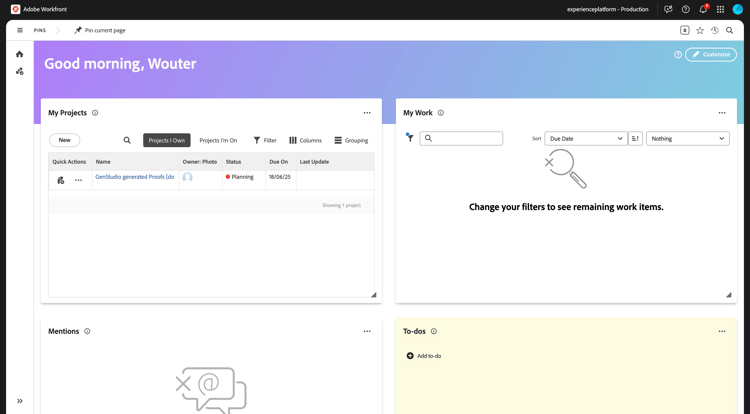
1.2.4.1 Konfigurera din AEM Sites-integrering
Gå till https://experience.adobe.com/#/@experienceplatform/aem/extension-manager/universal-editor.
Kontrollera att toggle för det här plugin-programmet är inställt på Enabled. Klicka sedan på ikonen kugghjulet .
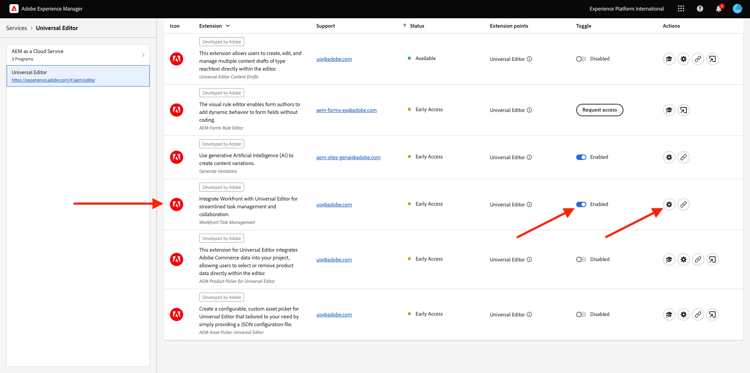
En popup-meny för tilläggskonfiguration visas. Konfigurera följande fält för att använda det här plugin-programmet.
IMS_ENVWORKFRONT_INSTANCE_URLSHOW_CUSTOM_FORMSKlicka på Spara.
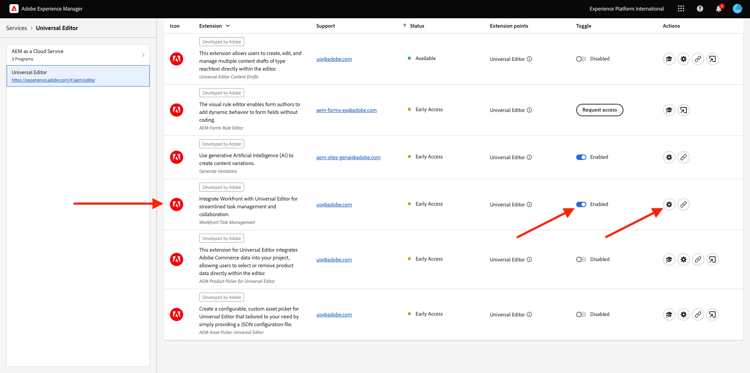
Gå tillbaka till ditt Workfront-gränssnitt och klicka på ikonen hamburger med nio punkter. Välj Konfigurera.
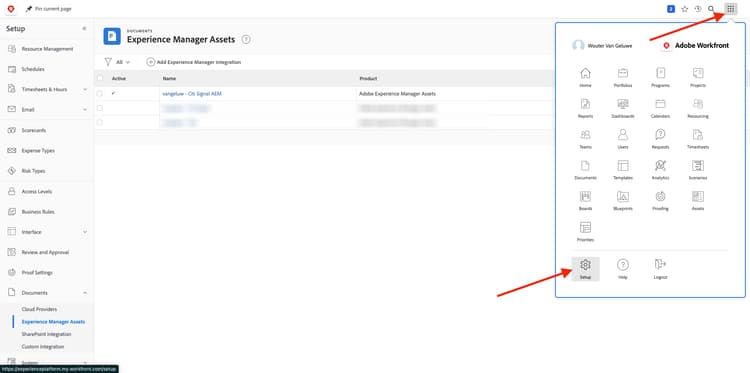
Gå till Anpassad Forms på den vänstra menyn och välj Formulär. Klicka på + Nytt anpassat formulär.
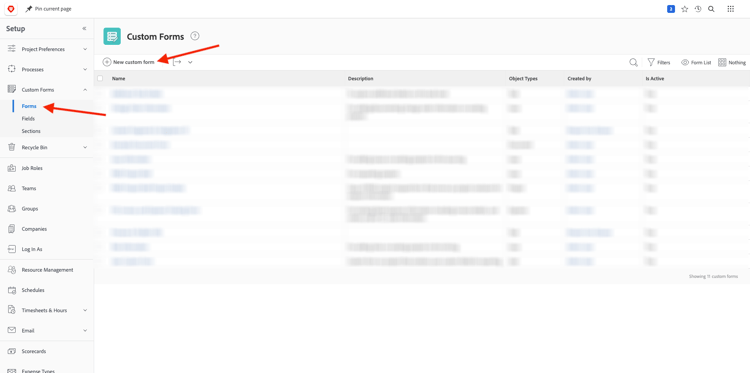
Välj Aktivitet och klicka på Fortsätt.
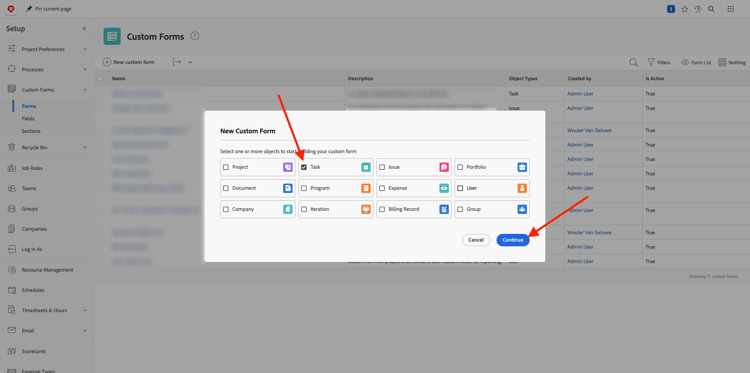
Då visas ett tomt anpassat formulär. Ange formulärnamnet Content Fragment & Integration ID.
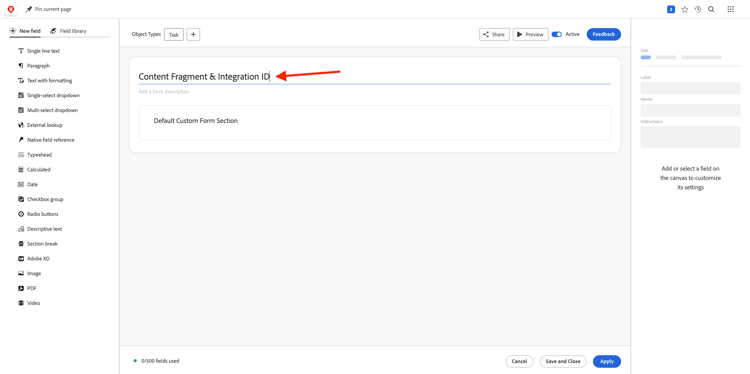
Dra och släpp ett nytt enkelradigt textfält på arbetsytan.
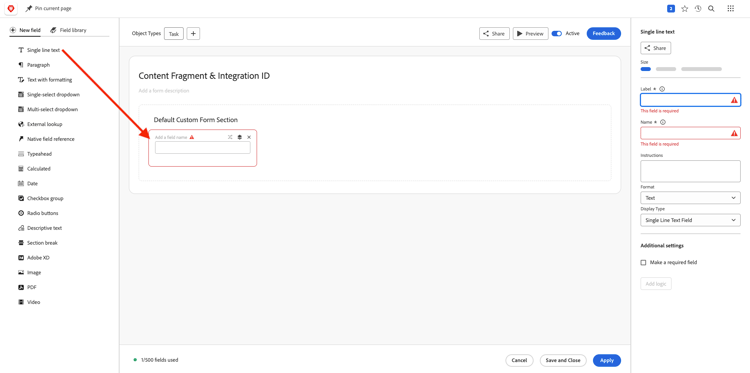
Konfigurera det nya fältet så här:
- Etikett: Innehållsfragment
- Namn:
aem_workfront_integration_content_fragment
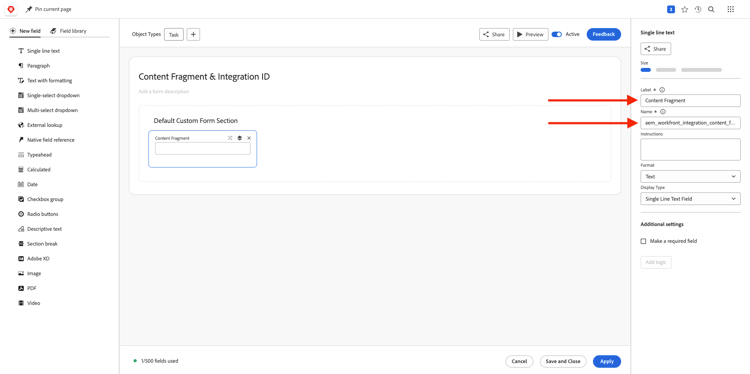
Lägg till ett nytt enradigt textfält på arbetsytan och konfigurera det nya fältet så här:
- Etikett: Integrerings-ID
- Namn:
aem_workfront_integration_id
Klicka på Använd.

Nu måste du konfigurera ett andra anpassat formulär. Klicka på + Nytt anpassat formulär.
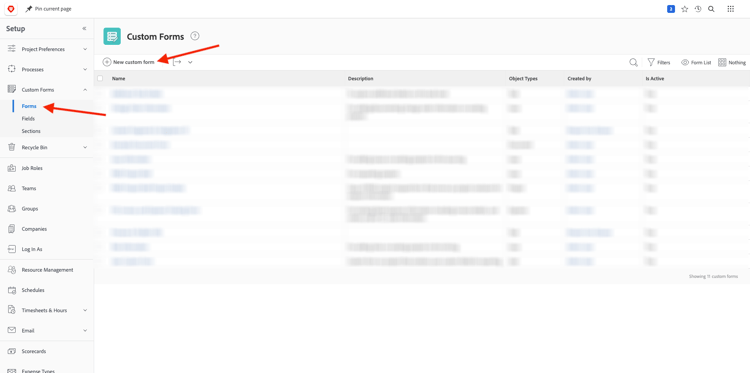
Välj Aktivitet och klicka på Fortsätt.
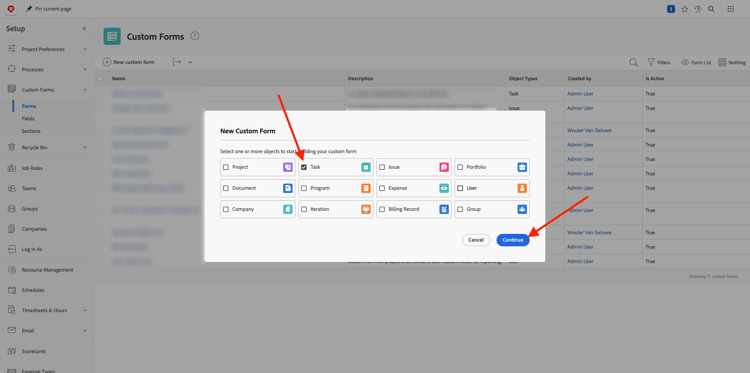
Då visas ett tomt anpassat formulär. Ange formulärnamnet Preview & Publish URL.
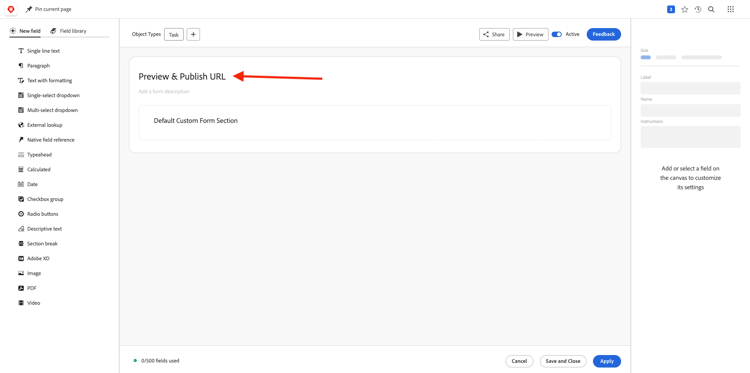
Dra och släpp ett nytt enkelradigt textfält på arbetsytan.

Konfigurera det nya fältet så här:
- Etikett: URL för förhandsgranskning
- Namn:
aem_workfront_integration_preview_url
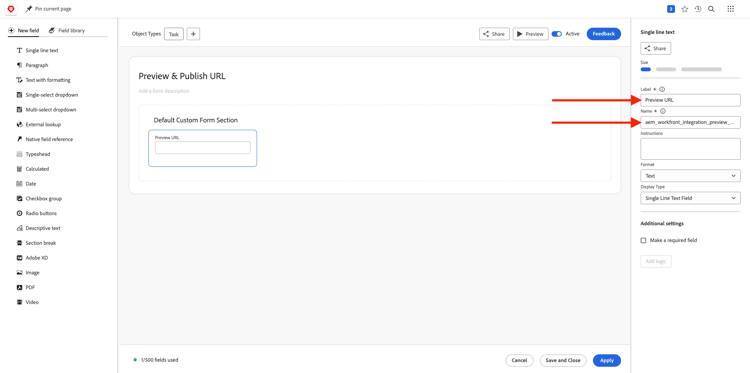
Lägg till ett nytt enradigt textfält på arbetsytan och konfigurera det nya fältet så här:
- Etikett: Publicera URL
- Namn:
aem_workfront_integration_publish_url
Klicka på Använd.
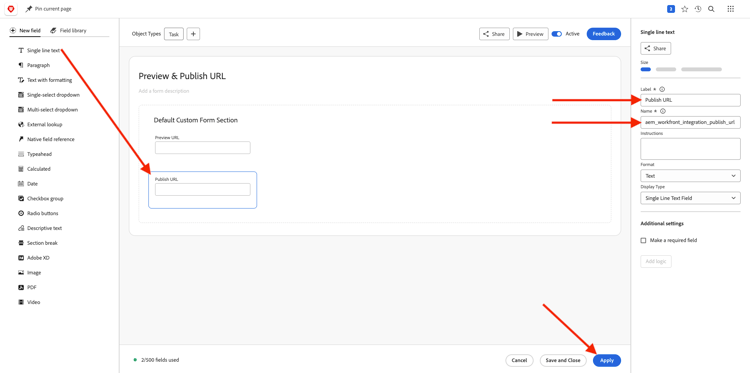
Du bör sedan ha 2 anpassade formulär tillgängliga.
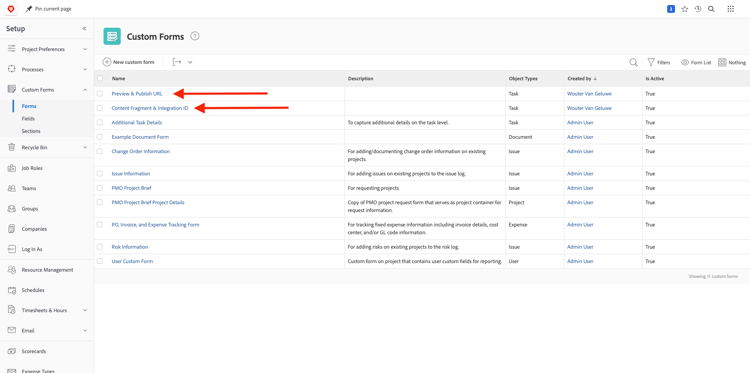
Nästa steg: 1.2.2 Korrektur med Workfront
Gå tillbaka till Arbetsflödeshantering med Adobe Workfront